Situatie
Unii utilizatori de Windows 11/10 nu pot salva fișiere pe desktop-urile lor. Potrivit acestora, atunci când încearcă să salveze un fișier pe desktop-urile lor, primesc un mesaj de eroare. Eroarea nu apare atunci când salvează același fișier într-o altă locație de pe hard disk. În acest articol, vom vedea ce ar trebui să faceți dacă nu puteți salva fișiere pe desktop-ul Windows.
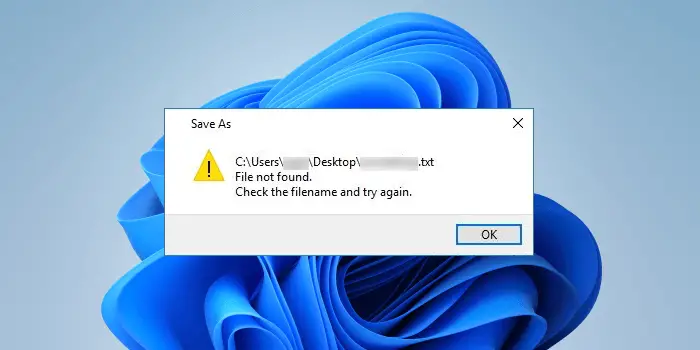
Solutie
1] Verificați Windows Update
Primul lucru pe care ar trebui să-l faceți este să verificați Windows Update. Uneori, problemele apar din cauza unei erori. Instalarea actualizărilor Windows remediază erorile în majoritatea cazurilor. Prin urmare, vă sugerăm să vă actualizați computerul cu Windows 11/10 și să vedeți dacă vă ajută.
2] Dezactivează-ți antivirusul
De asemenea, este posibil ca antivirusul să vă împiedice să salvați fișierul pe desktop. Aceasta este una dintre cauzele majore ale acestor tipuri de probleme. Prin urmare, vă sugerăm să dezactivați temporar antivirusul și apoi să salvați din nou fișierul. Dacă reușiți să salvați fișierul cu succes pe desktop după dezactivarea antivirusului, antivirusul este vinovatul. Dacă ați achiziționat un antivirus terță parte, contactați asistența acestuia pentru a rezolva problema. Dacă aveți Windows Defender, ceea ce trebuie să faceți este explicat în următoarea soluție.
3] Dezactivați opțiunea Acces controlat la folder din Securitate Windows
Mulți utilizatori s-au confruntat cu această problemă, deoarece opțiunea de acces controlat la foldere a fost activată pe sistemele lor. Dezactivarea acestei opțiuni în Securitate Windows a rezolvat problema. Ar trebui să încerci și asta. Pașii pentru același lucru sunt explicați mai jos:
- Faceți clic pe Windows Search și tastați Windows Security
- Selectați Windows Security din rezultatele căutării
- Faceți click pe Protecție împotriva virușilor și amenințărilor
- Derulați în jos și faceți click pe linkul Gestionare protecție împotriva ransomware din secțiunea
- Protecție împotriva ransomware
- Dezactivați butonul Acces controlat la folder
- Faceți click pe Da în promptul UAC
Dezactivarea acestei opțiuni a funcționat pentru mulți utilizatori. Prin urmare, poate funcționa și pentru dvs. Dar această acțiune poate expune sistemul dumneavoastră la riscul unui atac ransomware. Prin urmare, dacă nu doriți să dezactivați această caracteristică a Securității Windows, puteți încerca o metodă alternativă.

Leave A Comment?